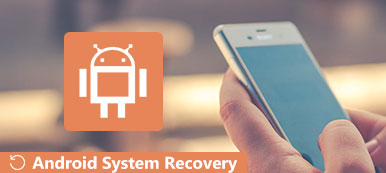“Il mio Samsung Galaxy S7 è bloccato in modalità provvisoria. Ho provato di tutto per uscire dalla modalità provvisoria. Ma niente funziona. Qualche modo semplice per sbarazzarsene? "
Per diversi motivi, il tuo telefono Android si avvierà in modalità provvisoria per risolvere le cose. Cosa succede se il telefono si blocca in modalità provvisoria e non risponde più?
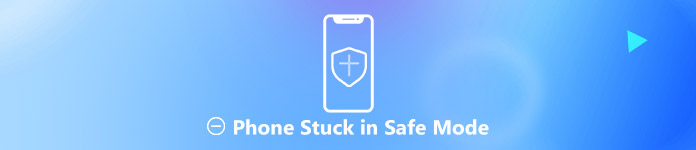
Stai affrontando la situazione in cui viene visualizzata la "Modalità provvisoria" nella parte inferiore della schermata principale e non puoi eseguire alcuna operazione sul tuo telefono Android? In realtà, in molti casi, la modalità provvisoria può essere attivata automaticamente. Ma sai come uscire dalla modalità provvisoria su Samsung o altri dispositivi Android? Di seguito puoi trovare metodi efficaci per riparare il telefono Android bloccato in modalità provvisoria.
- Parte 1: cos'è la modalità provvisoria Android
- Parte 2: Come uscire dalla modalità provvisoria (modi regolari)
- Parte 3: modo professionale per riparare il telefono bloccato in modalità provvisoria
Parte 1. Che cos'è la modalità provvisoria Android (h2)
Modalità provvisoria in Android, Windows o iOS è progettato principalmente per aiutarti a trovare problemi con app e widget. Ma quando il telefono è in modalità provvisoria, alcune parti e funzioni saranno disabilitate. Ad esempio, quando il telefono è in modalità provvisoria, Android disabiliterà temporaneamente l'esecuzione di qualsiasi applicazione di terze parti. È un modo per dirti che qualcosa non va sul tuo Android.
La modalità provvisoria fornisce anche un modo semplice per diagnosticare eventuali problemi con il tuo Android. Quando si mette il telefono in modalità provvisoria, è possibile verificare se esiste una nuova app che ha causato il crash del telefono, il congelamento o il consumo della batteria più velocemente del solito. Mentre è in modalità provvisoria, il tuo telefono Android sembra incontrare un errore dell'app, malware o altri segnali acustici del sistema operativo.
Parte 2: Come uscire dalla modalità provvisoria (modi di base)
Modo semplice per disattivare la modalità provvisoria su Samsung
Passo 1 : Scorri verso il basso lo stato o la barra di notifica nella parte superiore centrale dello schermo Android.
Passo 2 : Tocca il banner che dice "Modalità provvisoria abilitata" per riavviare in modalità normale.
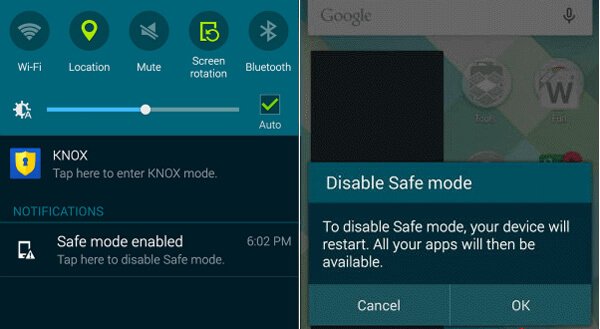
Riavvia Android per uscire dalla modalità provvisoria
Passo 1 : Tieni premuto il pulsante "Accensione" finché non vedi l'opzione "Spegni / Riavvia" sullo schermo del tuo telefono Android.
Passo 2 : Tocca l'opzione "Spegni" per spegnere il telefono.
Passo 3 : Attendi alcuni secondi, quindi premi il pulsante "Power" per riavviare nuovamente il tuo telefono Android. In questo modo, il tuo telefono uscirà dalla modalità provvisoria.
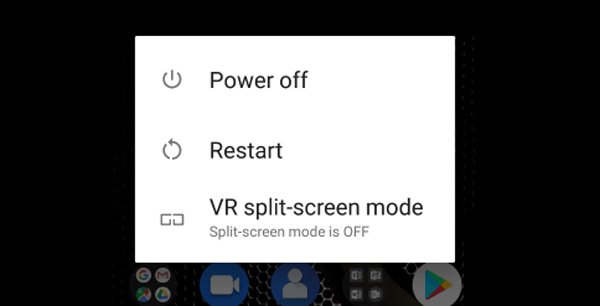
Disinstalla le app installate di recente per disattivare la modalità provvisoria
In molti casi, il problema con la modalità provvisoria Android è che impedisce l'esecuzione di alcune app sul telefono. Quando il telefono è bloccato in modalità provvisoria, puoi provare a disinstallare alcune nuove app installate per uscire dalla modalità provvisoria.
Passo 1 : Sblocca il telefono e apri l'app "Impostazioni".
Passo 2 : Tocca App, quindi individua l'app installata di recente e toccala.
Passo 3 : Tocca il pulsante "Disinstalla" per rimuoverlo dal tuo dispositivo Android. Successivamente, puoi riavviare il telefono per vedere se il problema è stato risolto.
Ripristino delle impostazioni di fabbrica per eliminare la modalità sicura
Quando il telefono è bloccato in modalità provvisoria, puoi anche scegliere di ripristinare le impostazioni di fabbrica di Android per risolvere il problema. Vengono seguiti i passaggi dettagliati:
Passo 1 : Accendi il telefono e apri l'app "Impostazioni".
Passo 2 : Scorri verso il basso per trovare l'opzione "Backup e ripristino", toccala.
Passo 3 : Quando si accede all'interfaccia di backup e ripristino, toccare l'opzione "Ripristino dati di fabbrica" per ripristinare le impostazioni di fabbrica del telefono Android.

Note:: Un ripristino delle impostazioni di fabbrica su Android cancellerà tutti i file esistenti. Devi eseguire il backup dei dati Android prima di farlo.

4,000,000+ Download
Facile backup di tutti i dati Android utilizzati di frequente come messaggi, foto, ecc.
Ripristina tutti i dati cancellati / persi dal backup sul telefono Android.
Effettua il backup e il ripristino selettivo dei dati Android di cui hai bisogno.
Offrire meditatamente modalità crittografata per proteggere la privacy personale.
Parte 3: Modo professionale per riparare il telefono bloccato in modalità provvisoria
Con le soluzioni sopra, hai una grande possibilità di disattivare la modalità provvisoria. Cosa succede se il tuo telefono Android è ancora bloccato in modalità provvisoria? Qui devi fare affidamento sul professionista Estrazione dati Android. Ha la capacità di riparare facilmente il telefono bloccato in modalità sicura. Puoi scaricarlo gratuitamente e prendere la seguente guida per risolvere il problema.
Passo 1 : Con il pulsante di download in alto, puoi scaricare, installare ed eseguire gratuitamente questo potente software di risoluzione dei problemi di Android sul tuo computer. Scegli la modalità "Estrazione dati Android" dalla colonna di sinistra.

Collega il tuo telefono Android ad esso con un cavo USB. Quindi fare clic sul pulsante "Start" sul computer.
Passo 2 : Fai clic su "Fix Device" e seleziona il problema specifico di Android che desideri risolvere. Qui vuoi riparare il telefono bloccato in modalità provvisoria, puoi scegliere l'opzione "Altri". Quindi fare clic sul pulsante "Avanti" per passare all'operazione successiva.

Passo 3 : Scegli il nome e il modello del tuo dispositivo Android. Attualmente, funziona principalmente con dispositivi Samsung come Galaxy S8 / S7, Galaxy Note e serie Galaxy Tab. Successivamente, fai clic sul pulsante "Conferma".

Passo 4 : Puoi guidare il tuo telefono Android in modalità Download in base alle istruzioni su schermo offerte dal programma.

Passo 5 : Android Data Extraction scaricherà automaticamente il pacchetto di ripristino, quindi riparerà il telefono Android bloccato in modalità provvisoria dopo l'accesso alla modalità di download. Al termine del processo, il telefono tornerà alle condizioni normali.

Conclusione
Nella maggior parte dei casi, è possibile disattivare facilmente la modalità provvisoria riavviando il telefono o altri modi regolari. Ma se telefono bloccato in modalità provvisoria il problema esiste ancora, puoi adottare la soluzione professionale per sbarazzartene. Inoltre, puoi imparare come attivare/disattivare la modalità provvisoria su iPhone se necessario.